집 >소프트웨어 튜토리얼 >모바일 애플리케이션 >Win10 공식 USB 디스크 설치 튜토리얼 '최신 USB 디스크 설치 원본 win10 시스템'
Win10 공식 USB 디스크 설치 튜토리얼 '최신 USB 디스크 설치 원본 win10 시스템'
- PHPz앞으로
- 2024-02-07 13:18:071339검색
PHP 편집기 Xiaoxin이 최신 win10 공식 USB 디스크 설치 튜토리얼을 제공합니다! 널리 사용되는 운영 체제인 win10은 보다 안정적이고 효율적인 성능을 제공할 뿐만 아니라 많은 실용적인 기능도 갖추고 있습니다. USB 플래시 드라이브를 사용하여 win10 시스템을 설치하면 CD나 네트워크 연결 없이 설치 과정을 보다 편리하고 빠르게 완료할 수 있습니다. 이 튜토리얼에서는 USB 설치 디스크를 만드는 방법을 자세히 소개하고 win10 시스템 설치를 완료하는 방법을 안내하므로 최신 win10 시스템을 쉽게 가질 수 있습니다. 다음으로 구체적인 단계를 살펴보겠습니다!
USB 플래시 드라이브에서 원본 win10 시스템을 설치하려면 먼저 8g 이상의 용량을 갖춘 정품 USB 플래시 드라이브와 인터넷에 액세스할 수 있는 컴퓨터를 준비해야 합니다.
공식 win10 이미지를 USB에 써야 합니다. 그런 다음 USB 플래시 드라이브를 사용하여 컴퓨터에 시스템을 설치하세요
USB 플래시 드라이브에 중요한 파일이 있는 경우 USB 플래시 드라이브가 포맷될 수 있으므로 미리 백업해두시기 바랍니다. 시스템 USB 플래시 드라이브.
먼저 USB 디스크를 인터넷 접속이 가능한 컴퓨터에 삽입하고 Baidu에서 Xinmaotao를 입력합니다
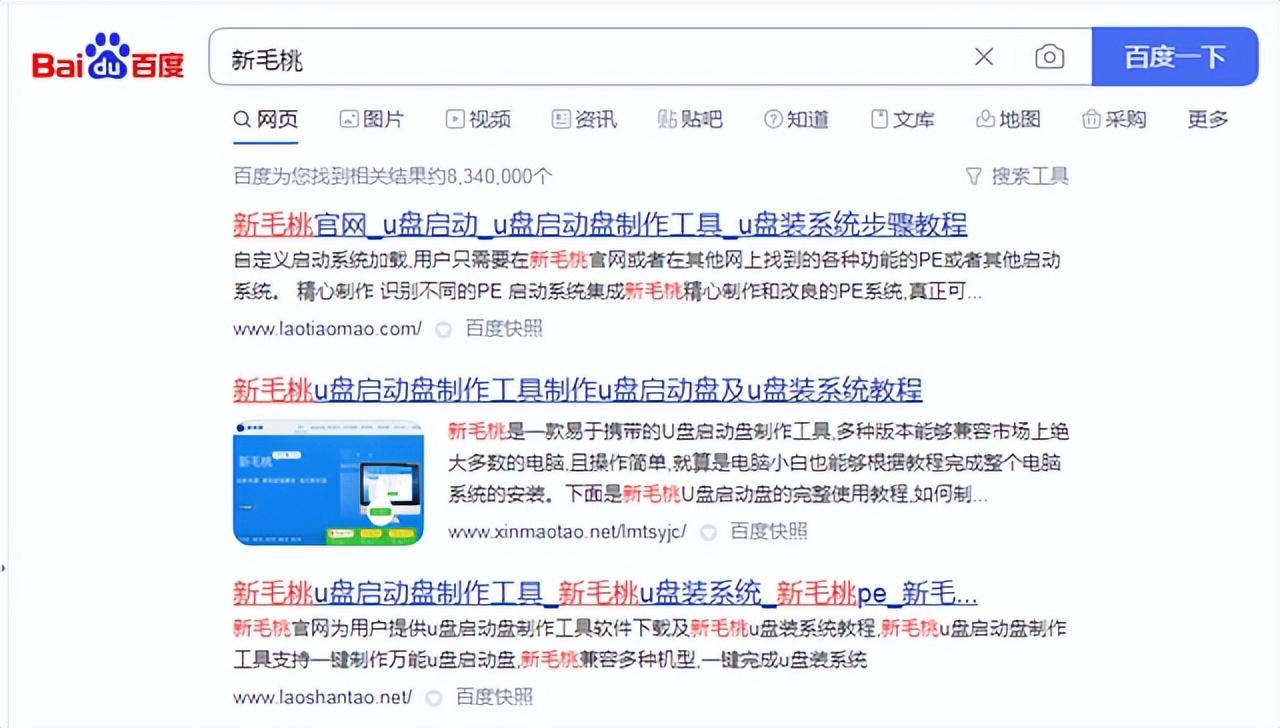
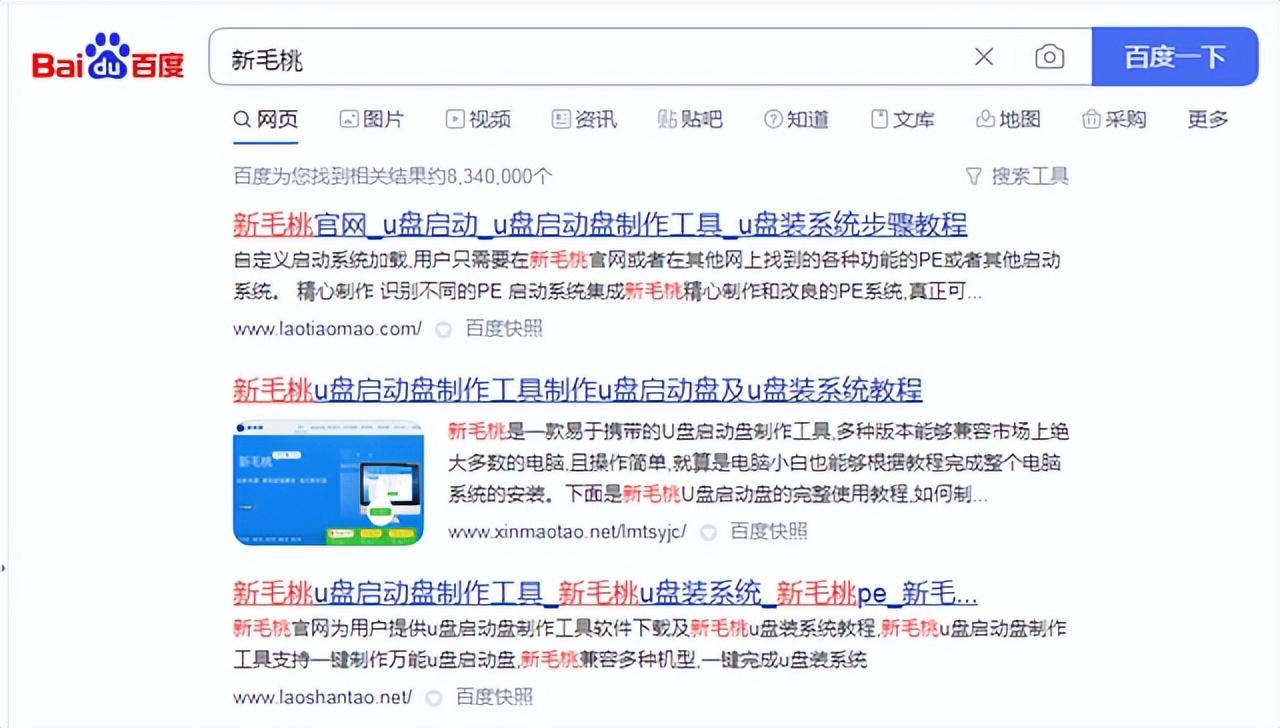
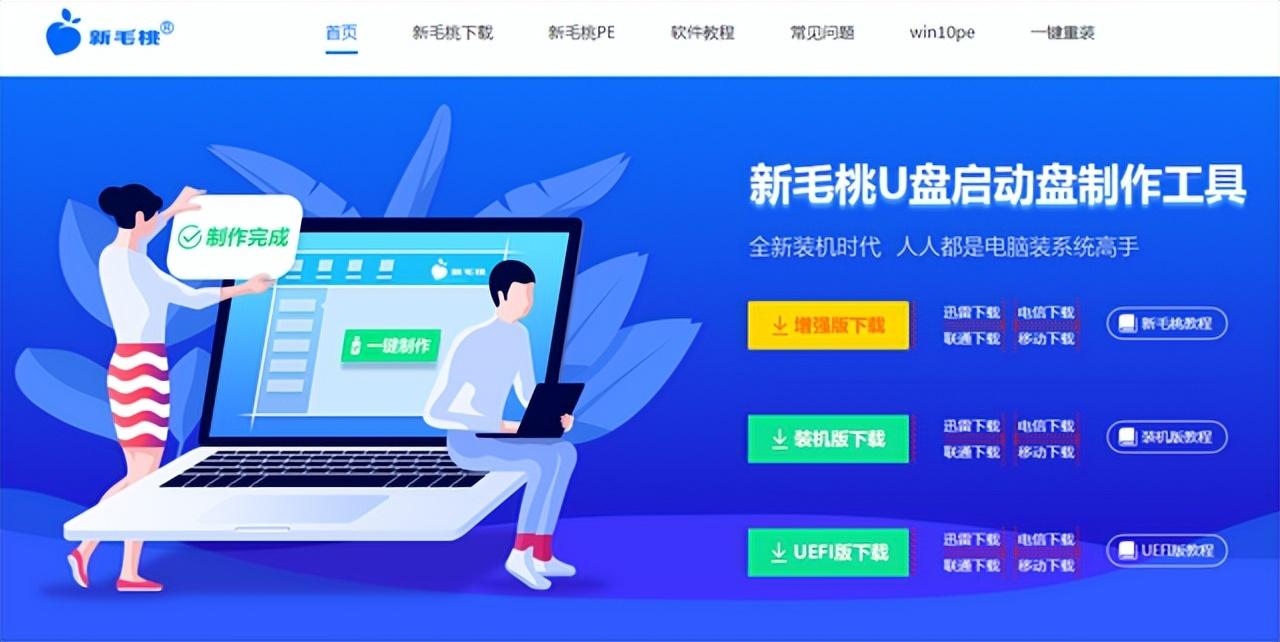
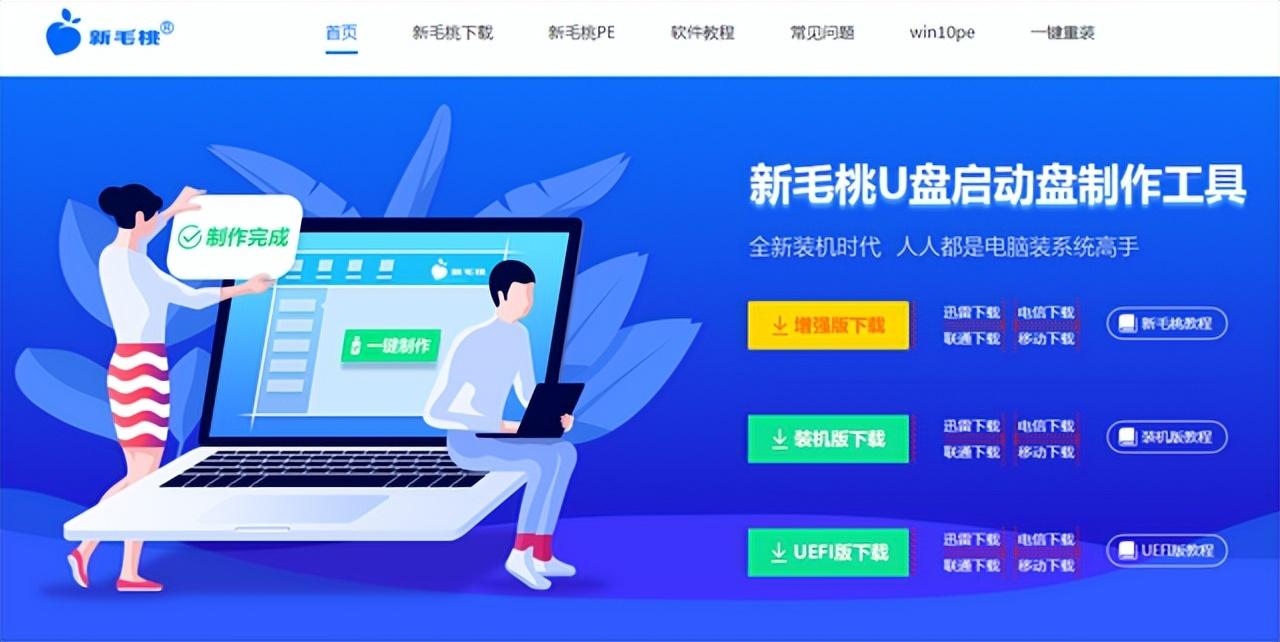
아래에서 다운로드를 찾아 지금 하단의 다운로드 도구를 클릭하세요. 페이지
다운로드가 완료되면 파일을 엽니다
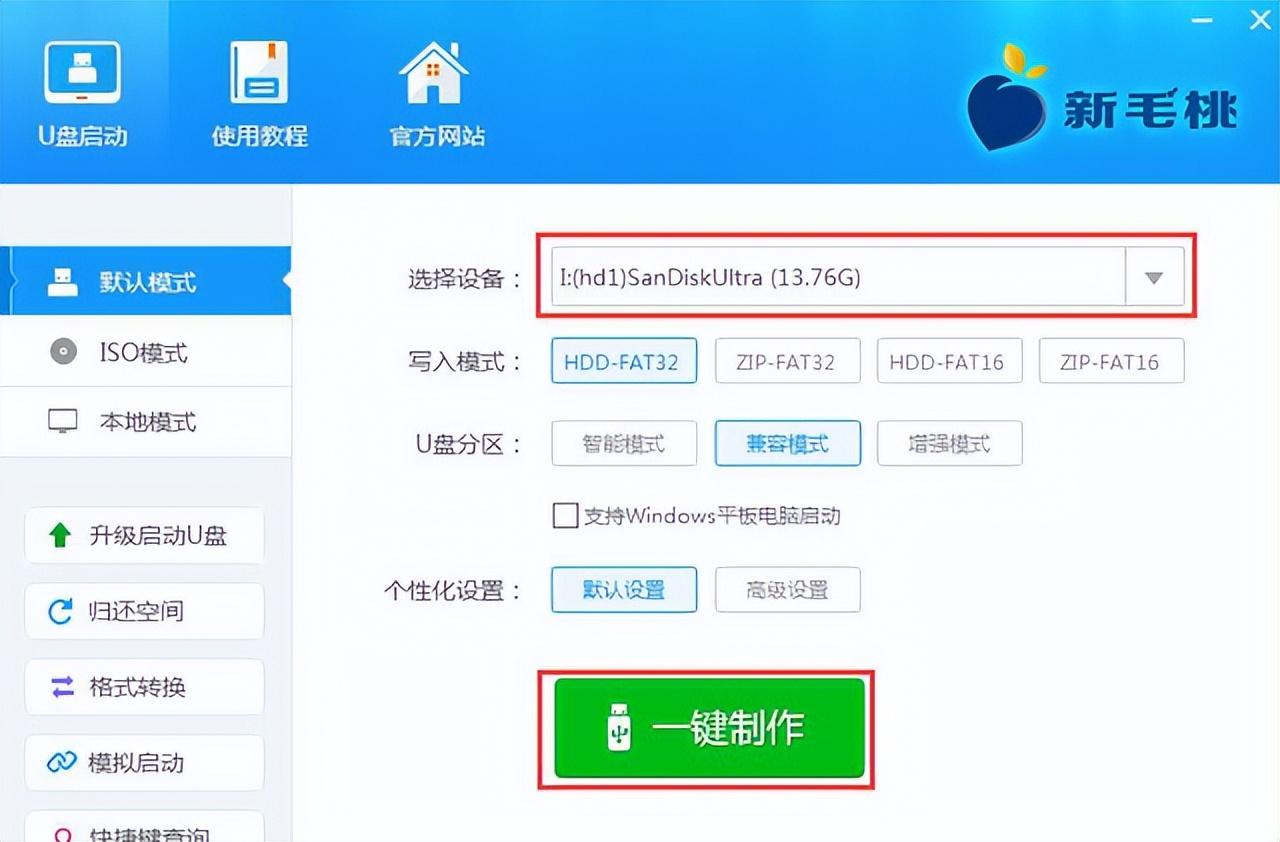
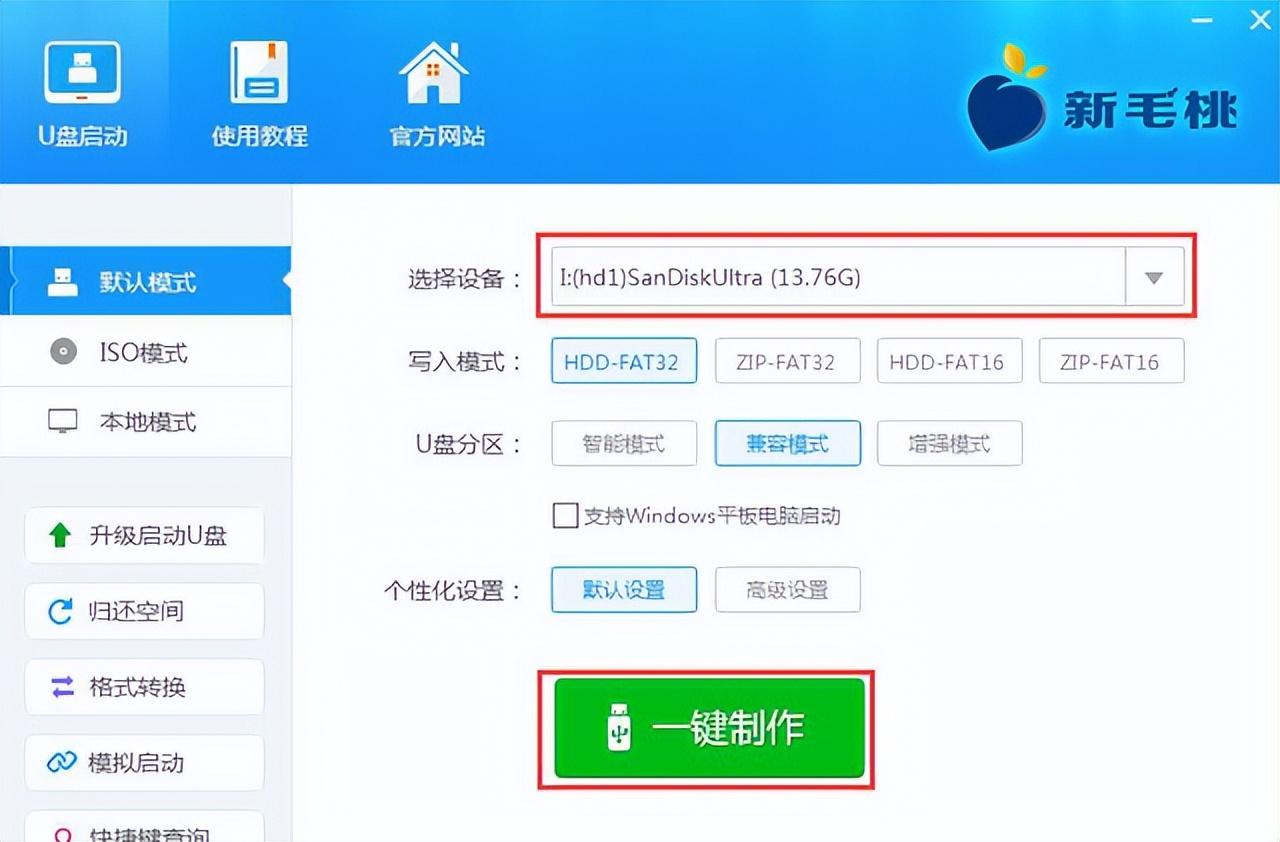
USB 드라이브를 선택하고
원클릭 제작을 클릭합니다
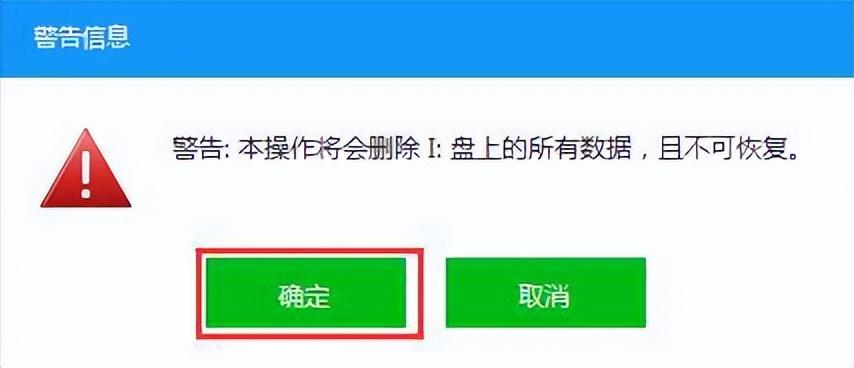
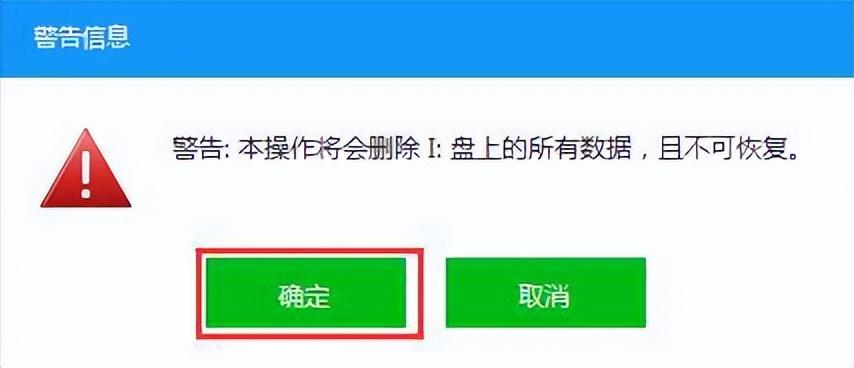
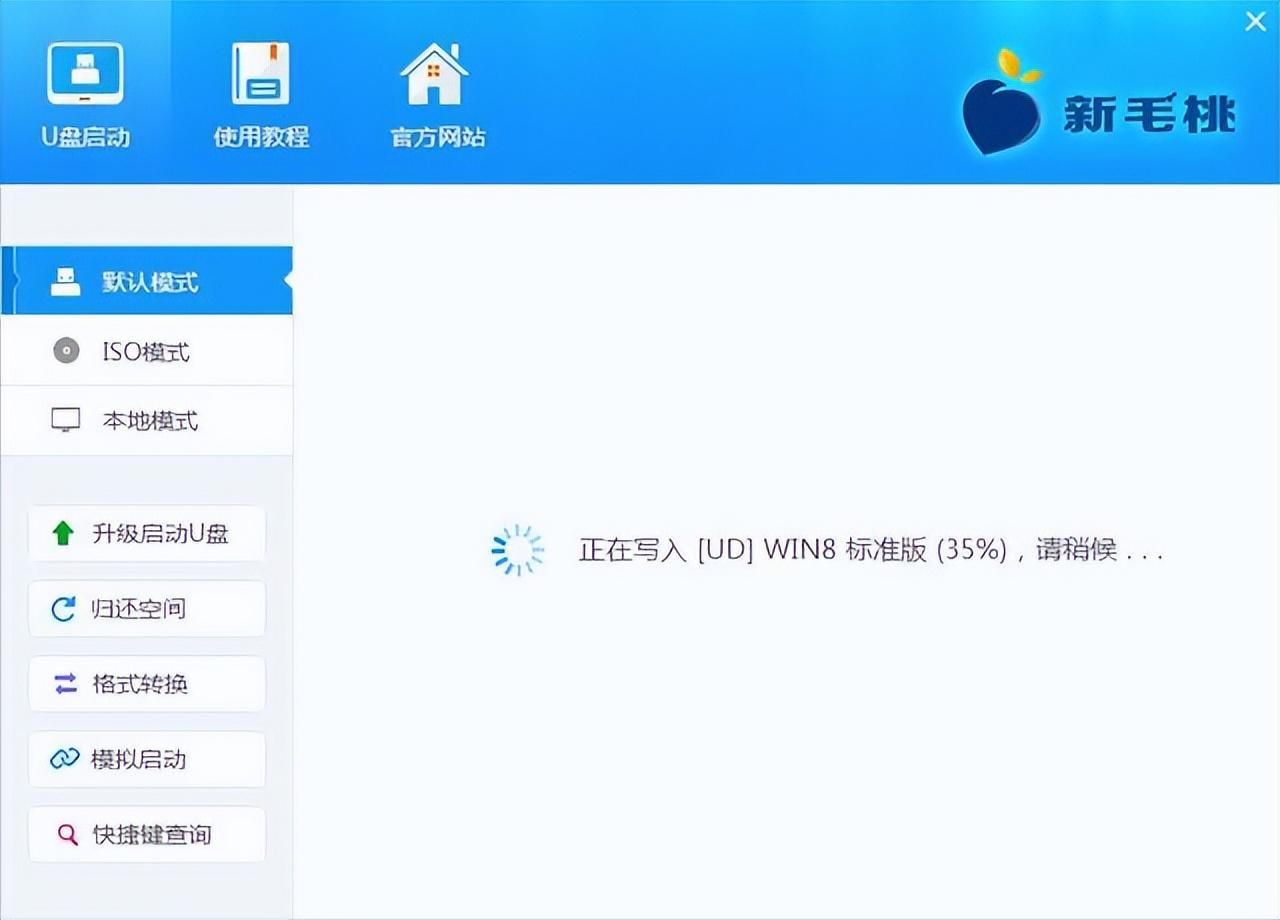
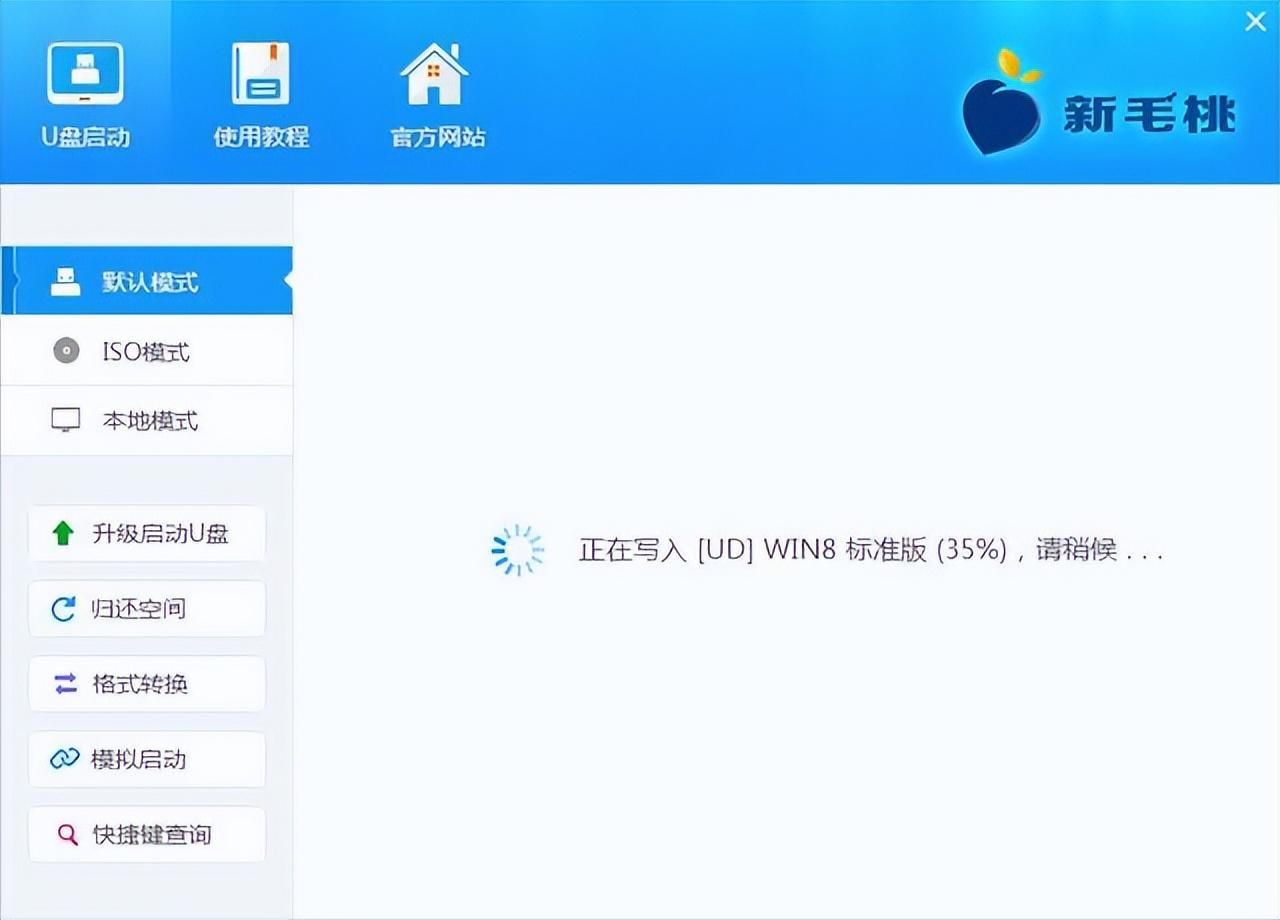
그럼 여기에서 win1 0 시스템 다운로드를 검색하세요. 조금 더 시간이 걸립니다
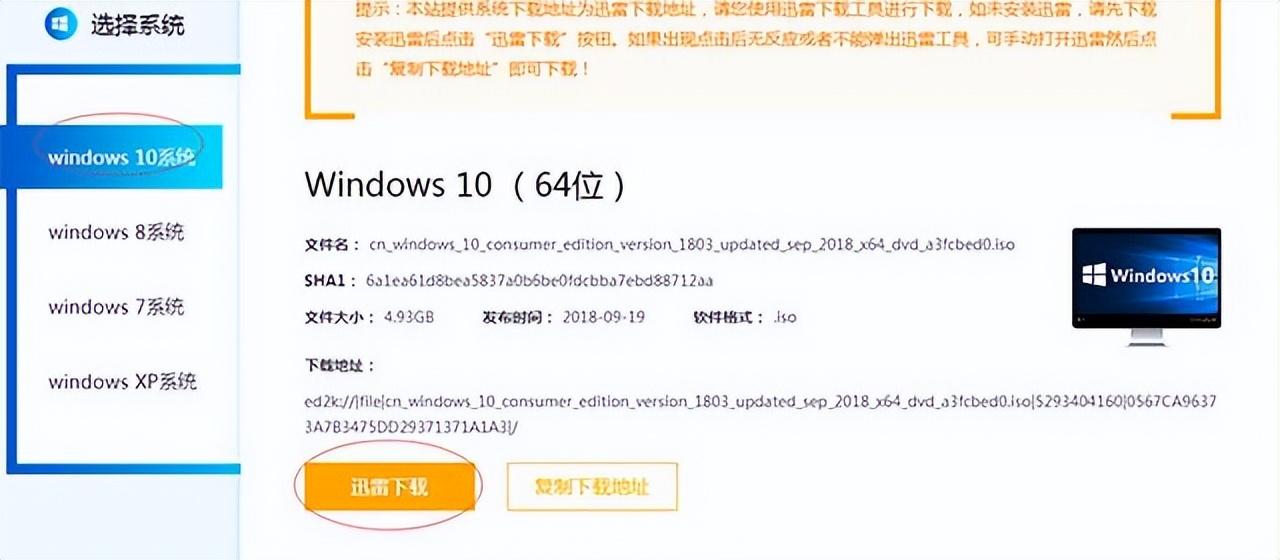
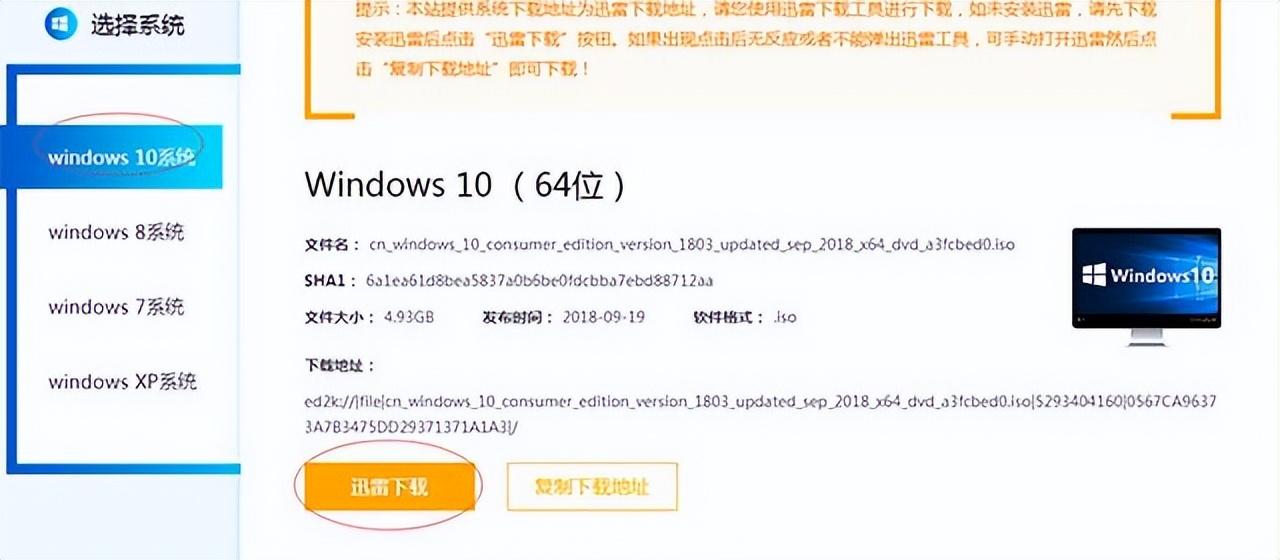
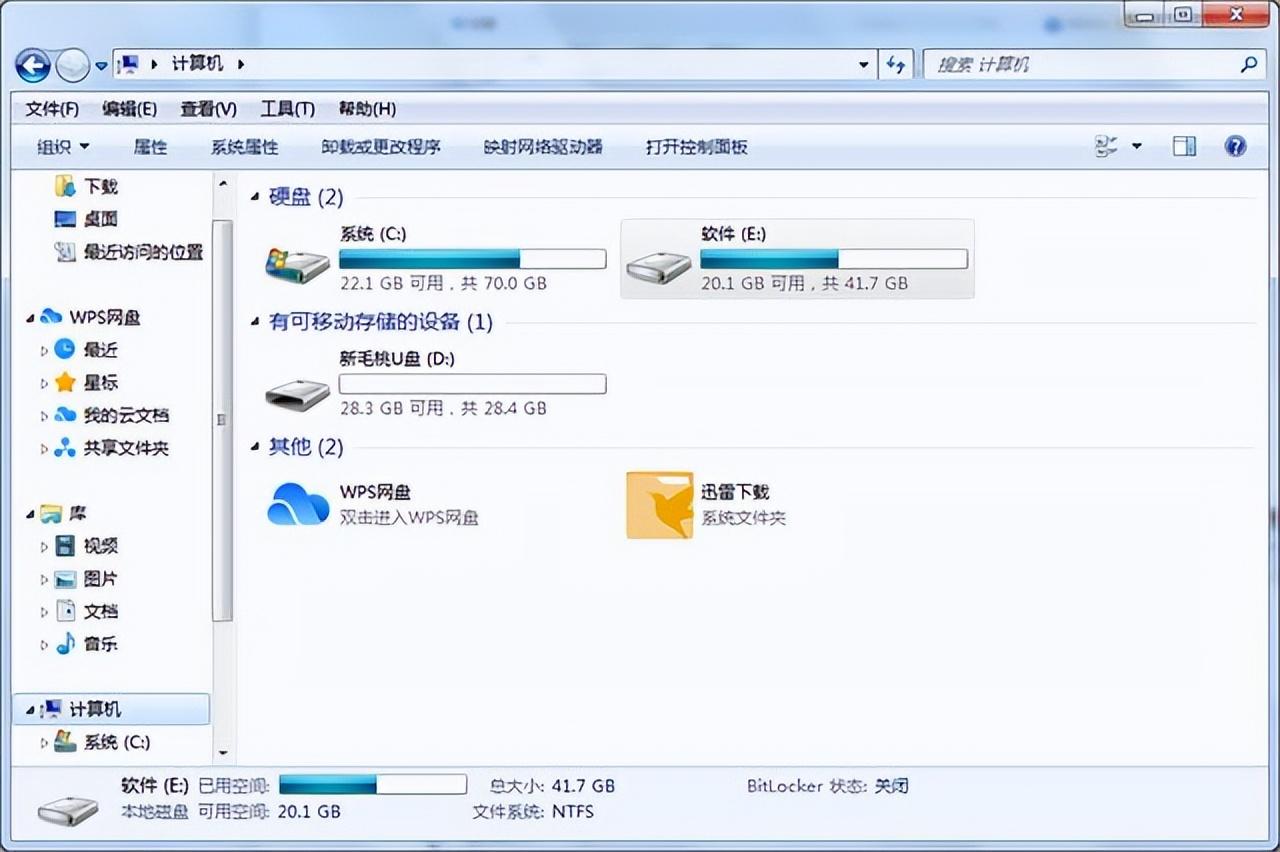
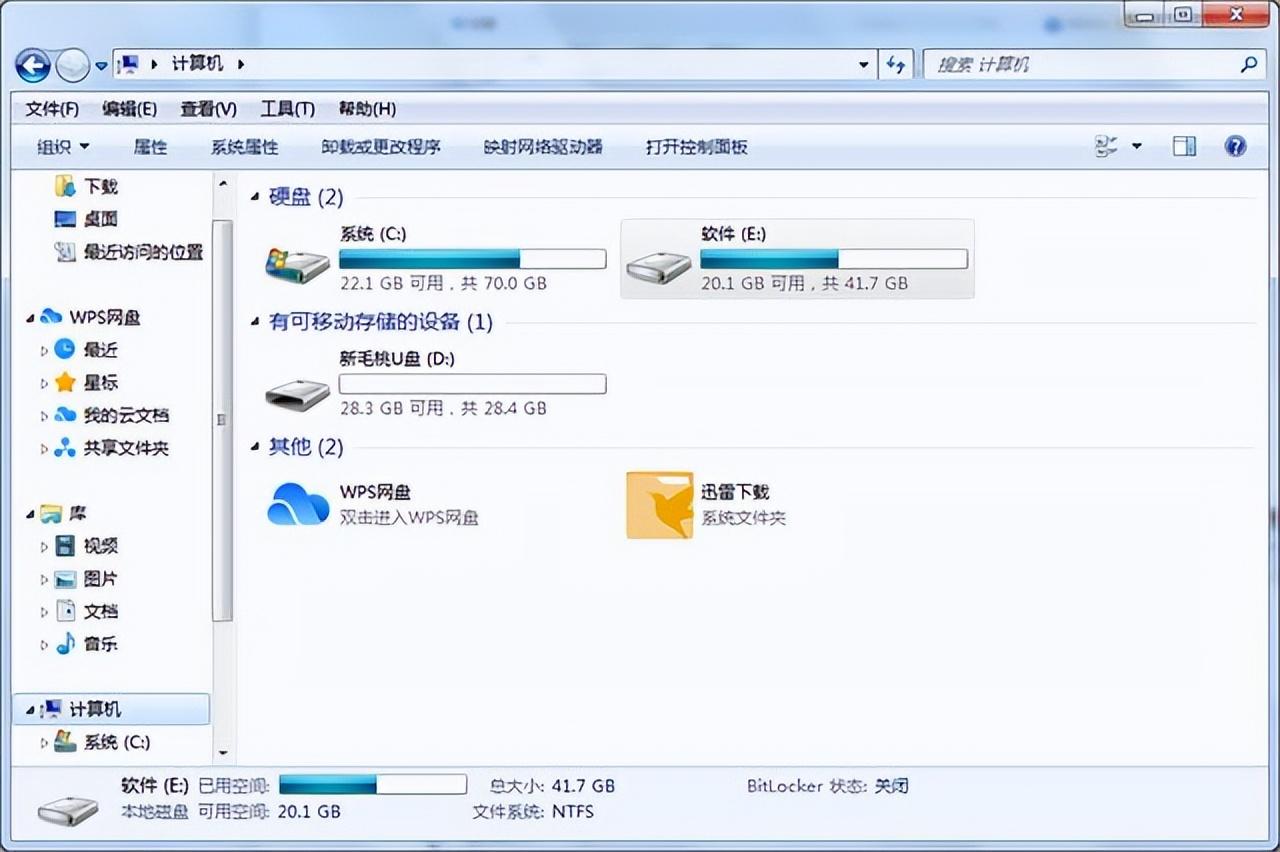
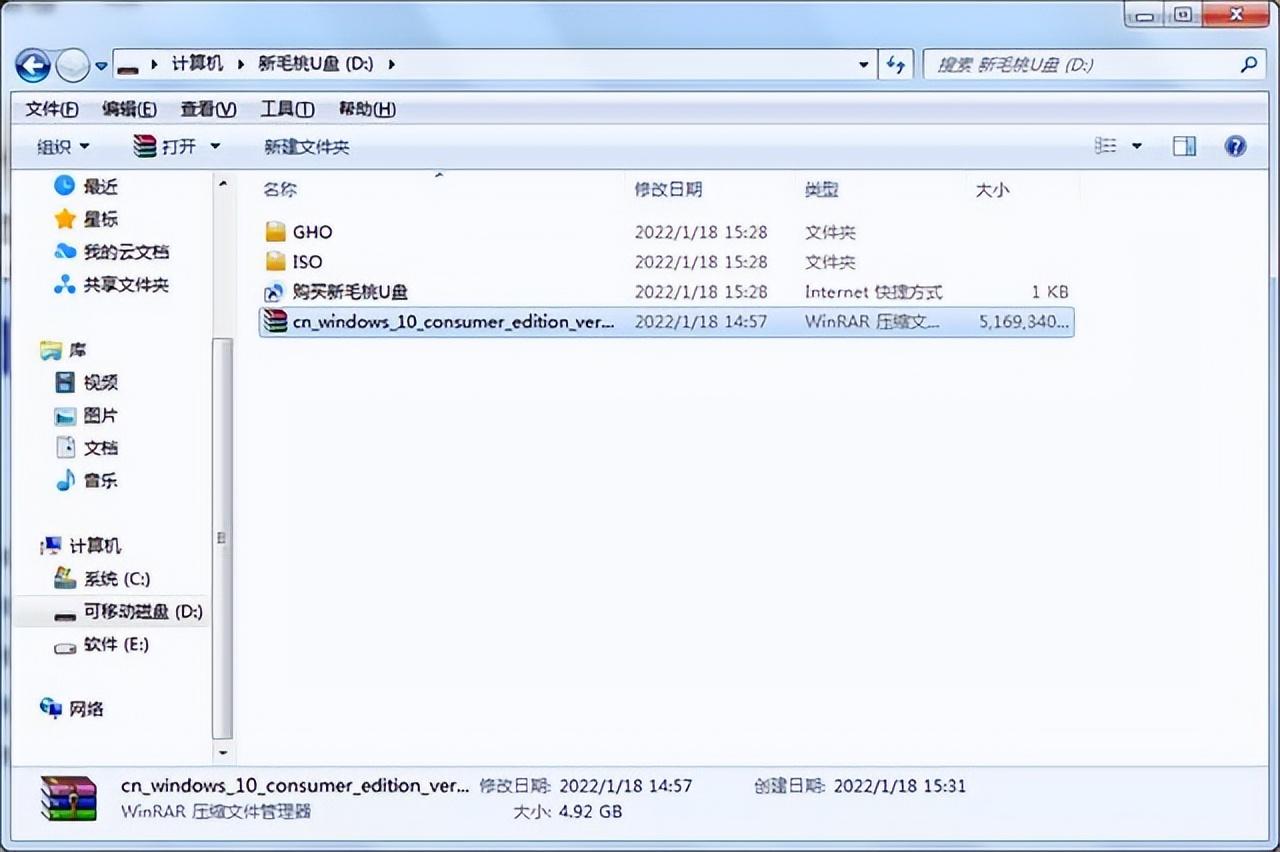
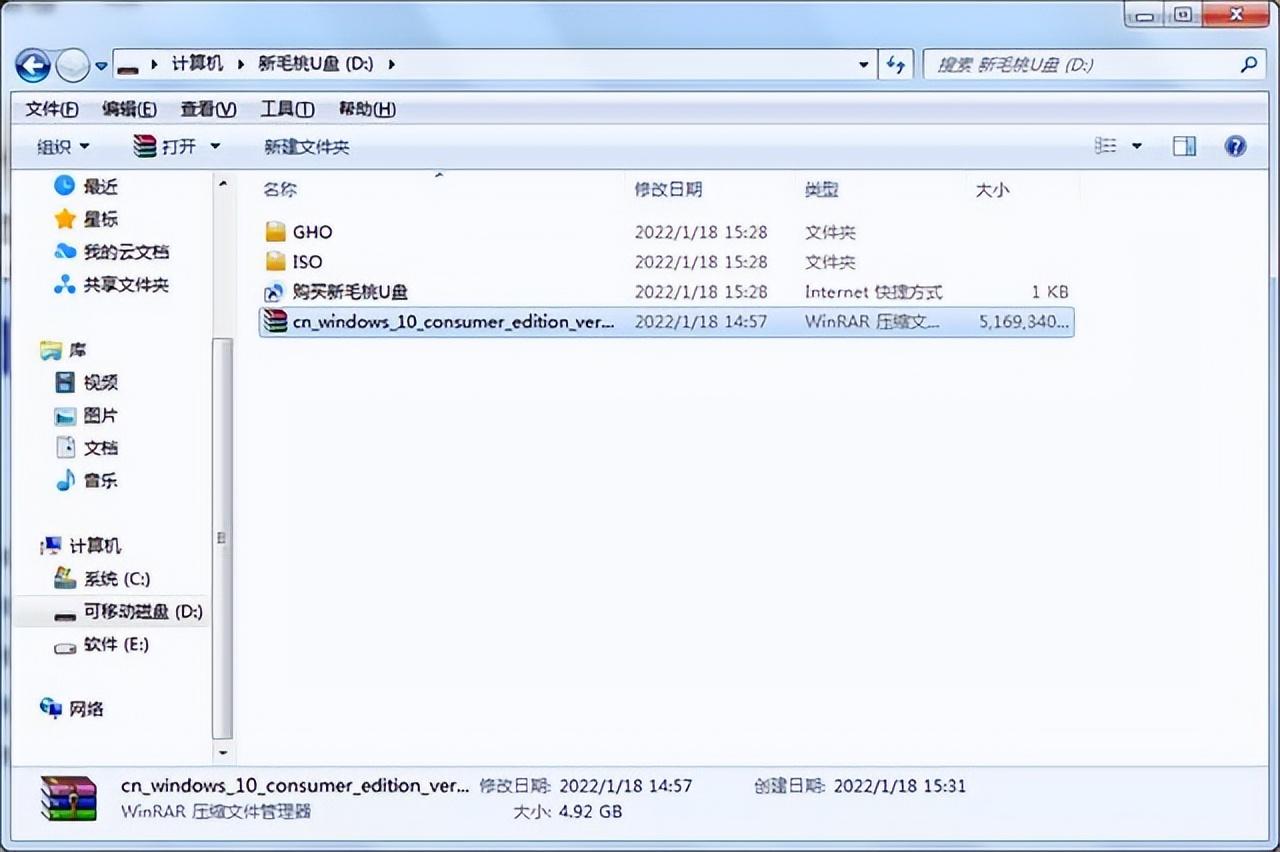
다운로드가 완료된 후 생성된 USB 부팅 디스크에 시스템을 복사하고, 100%가 될 때까지 기다리면 win10 시스템 디스크 제작이 완료됩니다
준비된 USB 디스크를 시스템을 설치해야 하는 컴퓨터에 삽입합니다. 여기서 USB 디스크는 USB 인터페이스에 삽입해야 합니다. 컴퓨터를 켠 후 일반적으로 기본적으로 하드 디스크로 부팅됩니다. 여기서는 설치 프로그램을 실행하기 전에 컴퓨터가 USB 디스크에서 부팅되도록 미리 설정해야 합니다
하나는 빠른 부팅이며 USB 디스크를 부팅으로 직접 선택합니다. 마더보드마다 부팅 단축키가 다릅니다
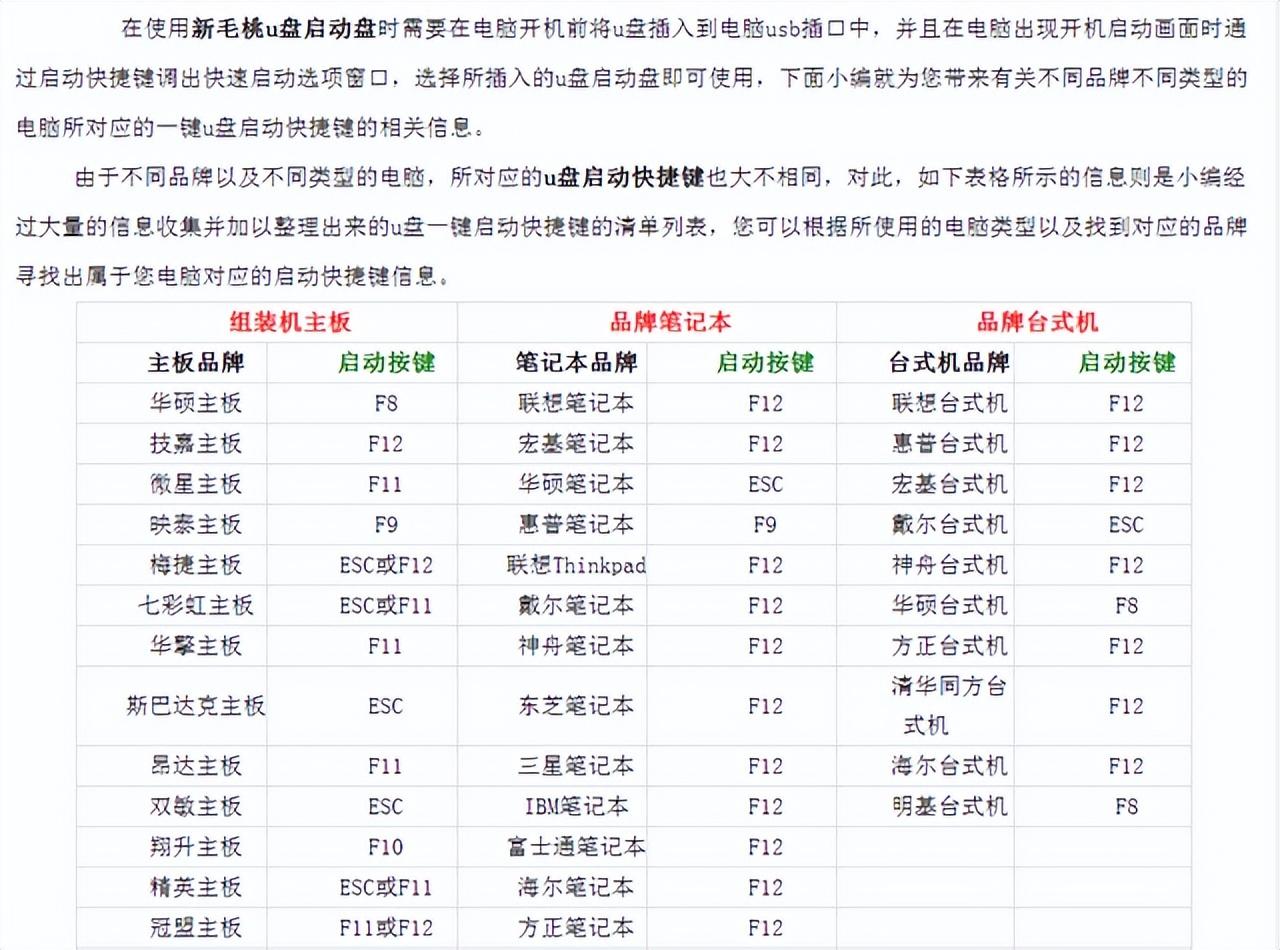
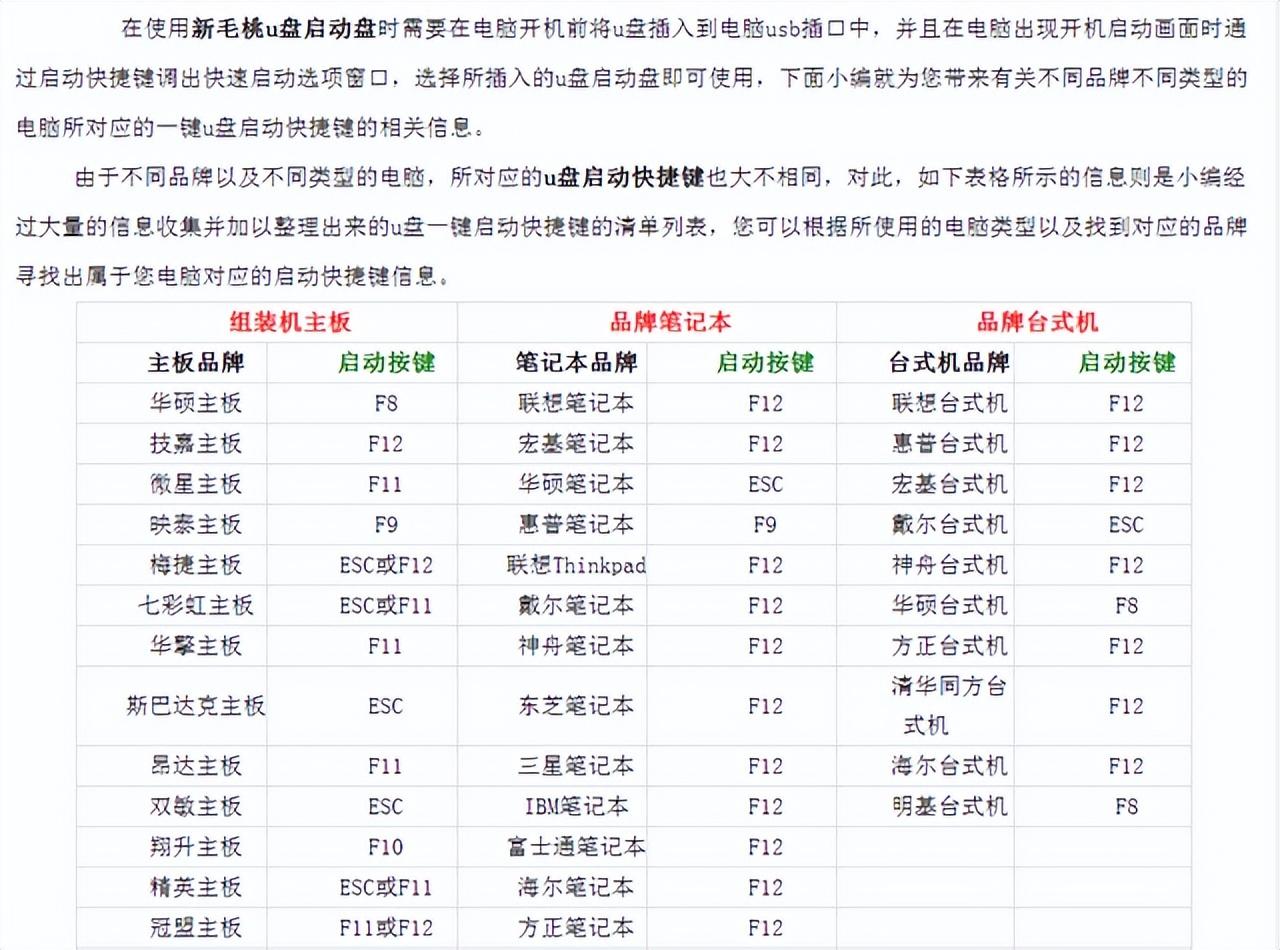
모두 여기에서 자신이 보유한 모델의 마더보드 버튼을 참조할 수 있습니다. f11. 전원 버튼을 누른 후 부팅 장치가 나타나고 pe 인터페이스가 나타날 때까지 키보드의 f 11 버튼을 계속 클릭합니다. 두 번째 항목 win8pe 시스템을 선택하여 pe를 입력한 다음 새 Maotao가 설치된 시스템 PE를 열어 수행합니다. 시스템 설치 작업
ㅋㅋㅋㅋㅋㅋㅋㅋㅋㅋㅋㅋㅋㅋㅋㅋㅋㅋㅋㅋㅋㅋㅋㅋㅋㅋㅋㅋㅋㅋㅋㅋㅋ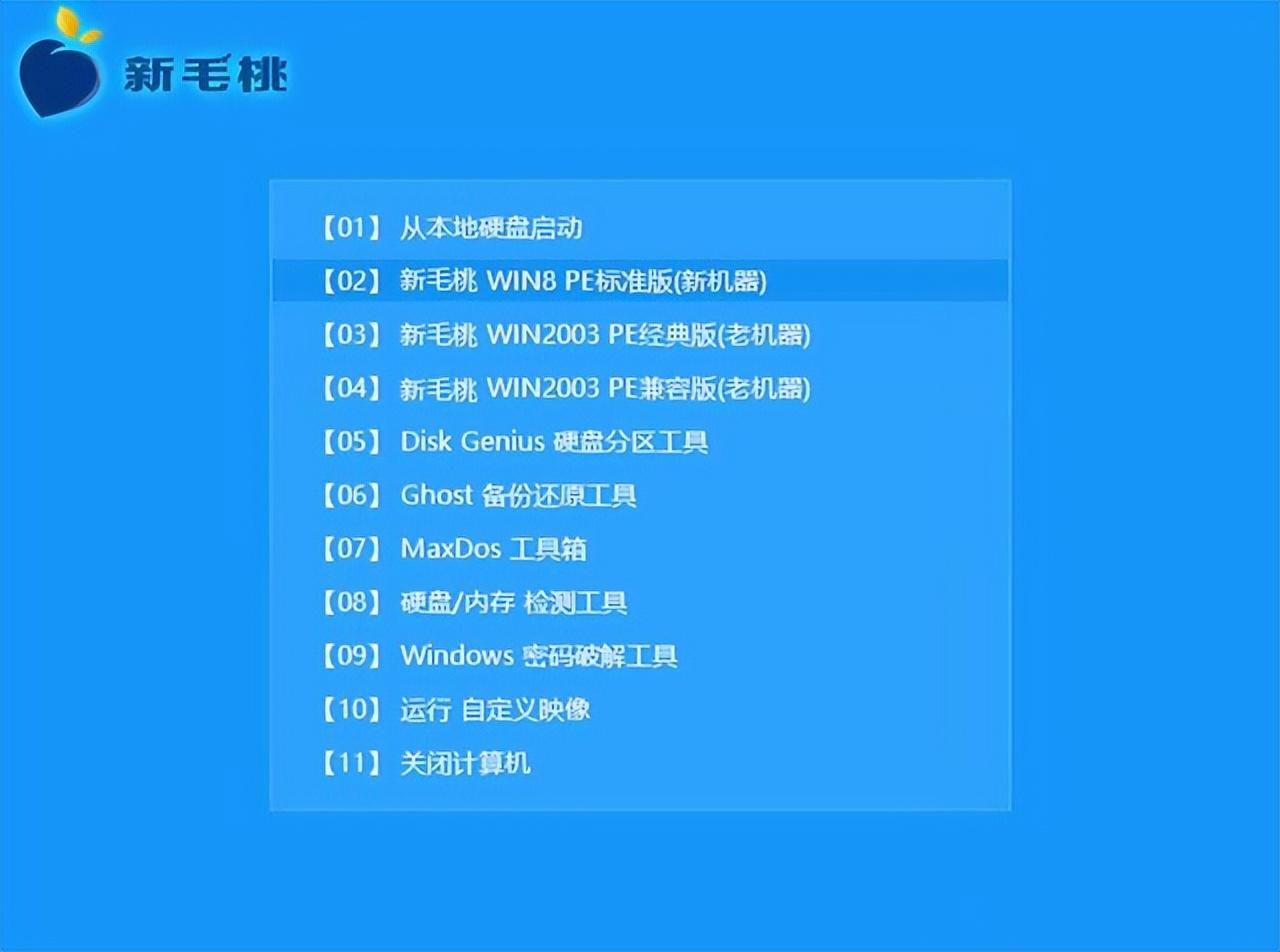
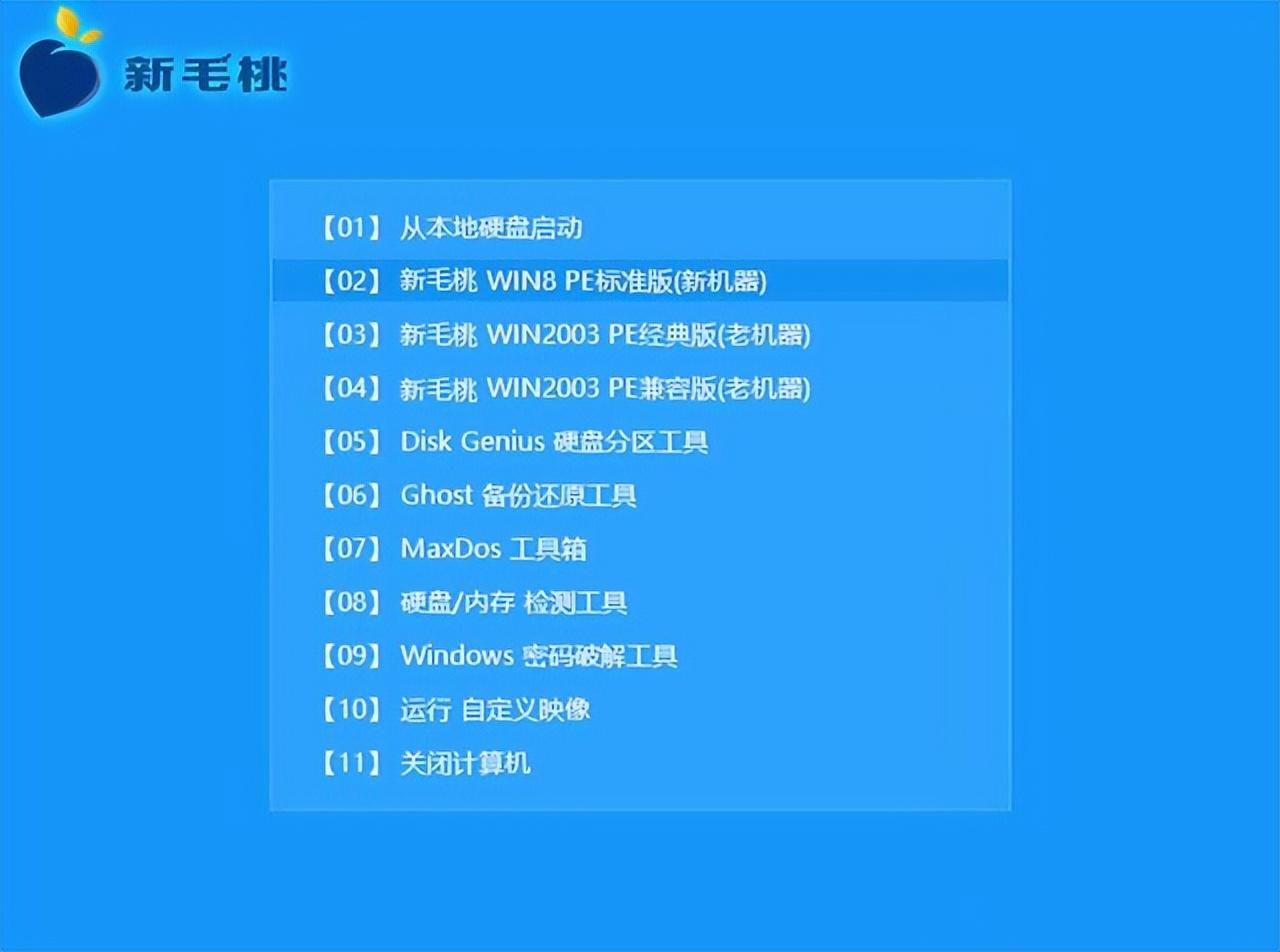
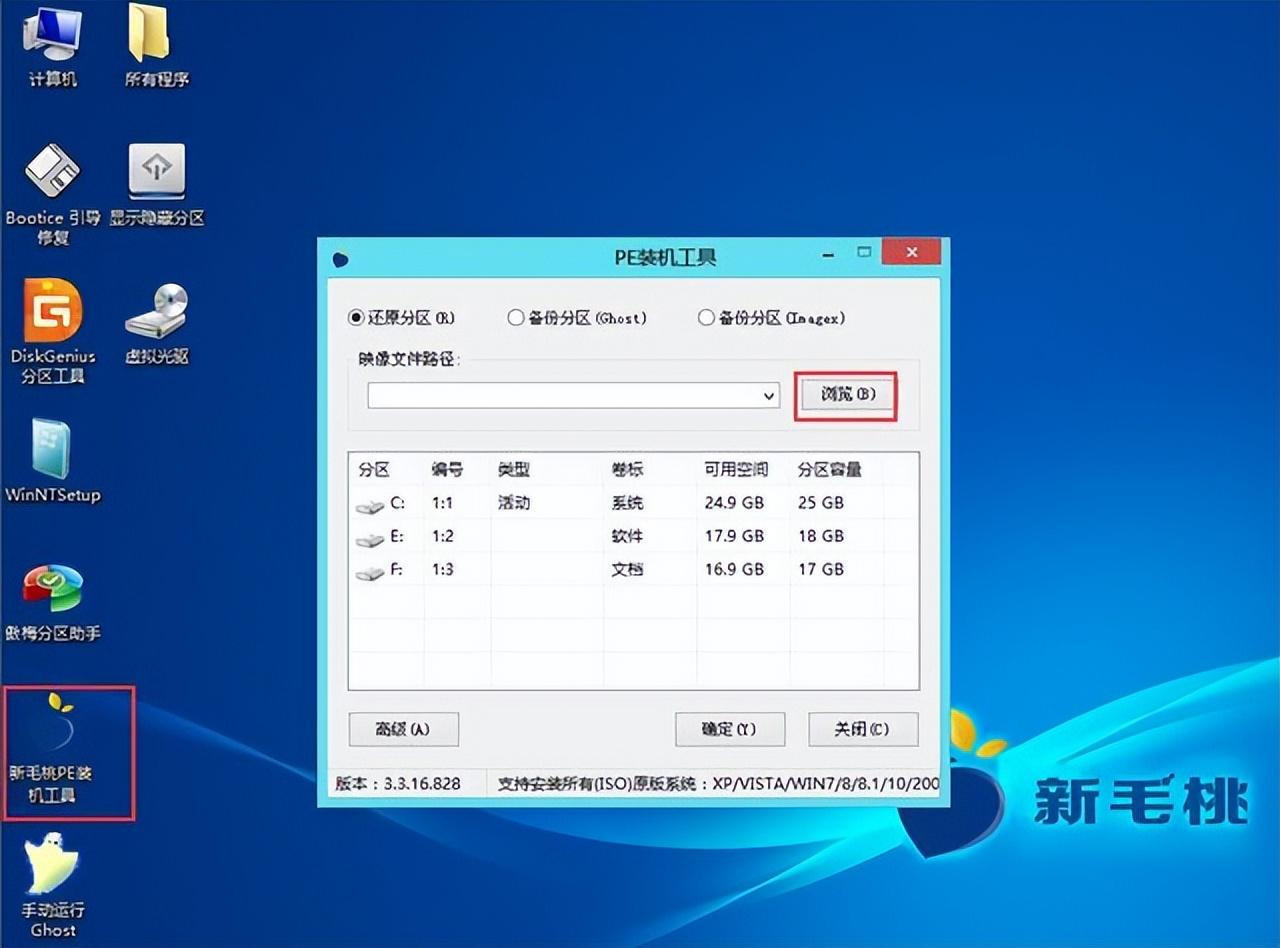
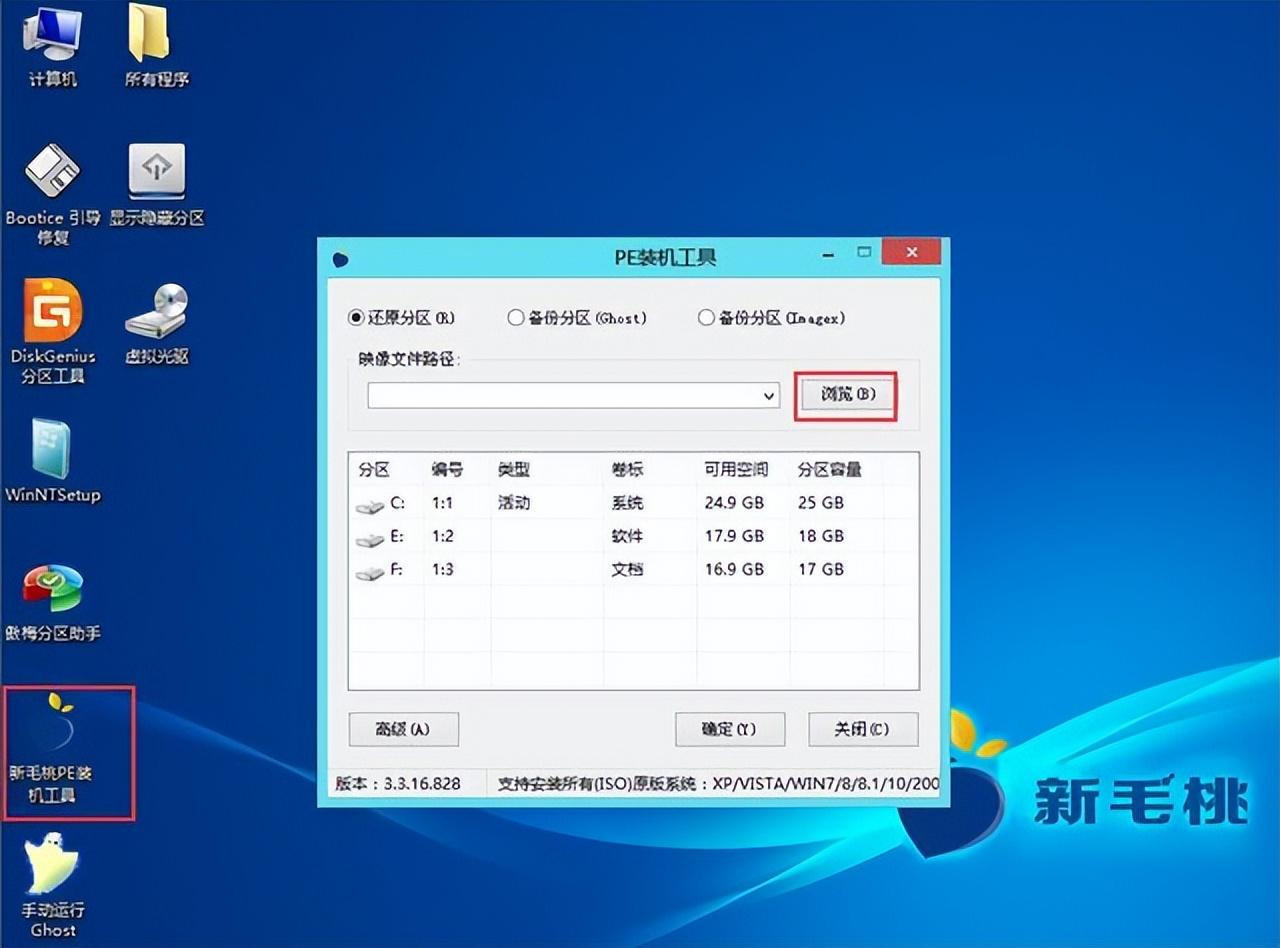
알았어, 얘기해볼게 오늘은 여기까지입니다. 공식 win10 USB 디스크 설치 튜토리얼 "원본 win10 시스템의 최신 USB 디스크 설치" 기사를 주의 깊게 읽어보신 후, 많은 영감을 얻으셨으면 좋겠습니다. 좋다! 기분이 좋지 않을 때 이 사이트에 와서 더 많은 지식을 배우는 것이 좋습니다! 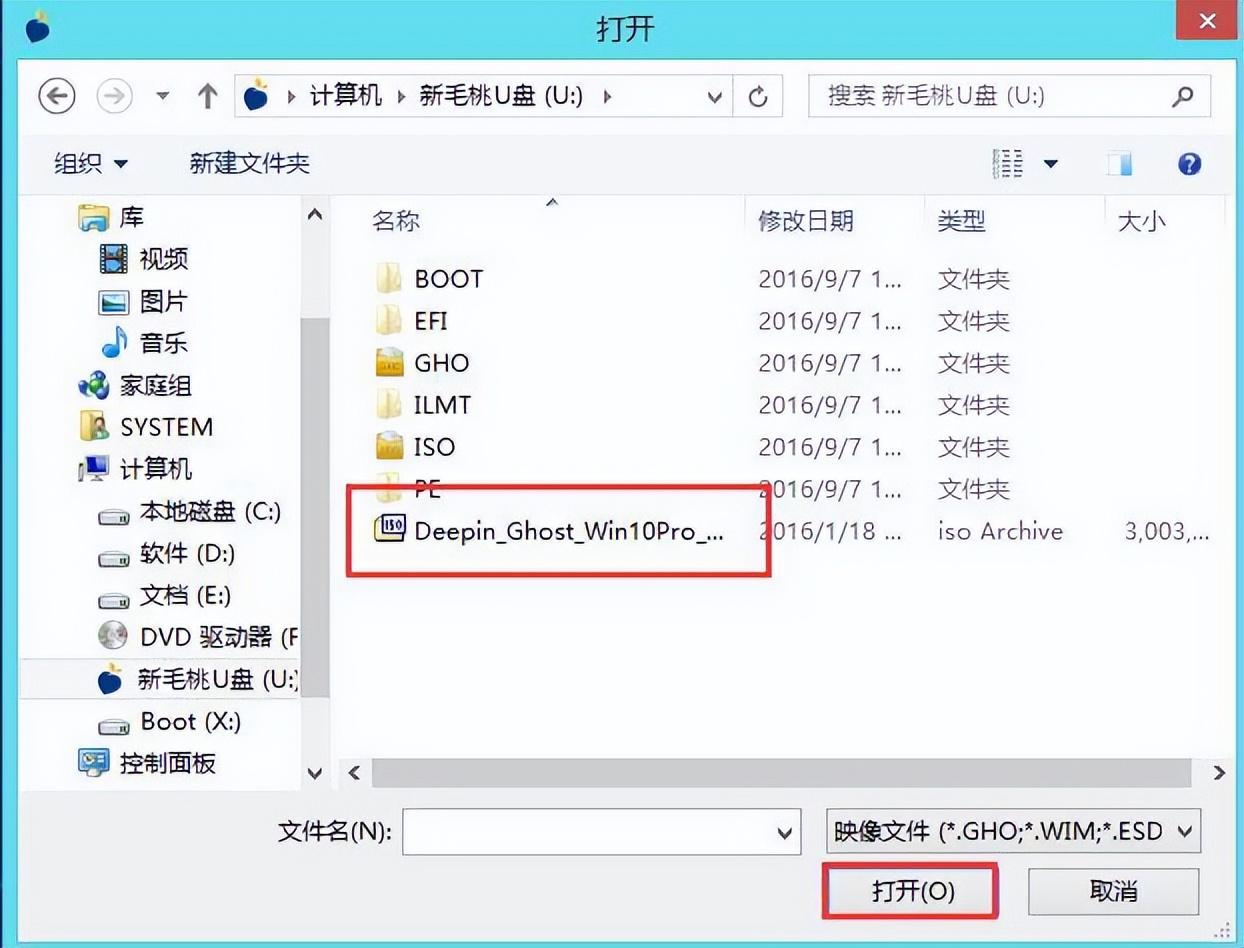
위 내용은 Win10 공식 USB 디스크 설치 튜토리얼 '최신 USB 디스크 설치 원본 win10 시스템'의 상세 내용입니다. 자세한 내용은 PHP 중국어 웹사이트의 기타 관련 기사를 참조하세요!

